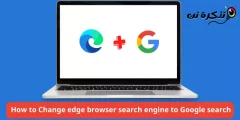小娜 或英文: 柯塔娜 它是微軟提供的 Windows 10 智能助手。
鑑於數字化發展的顯著,大多數科技公司都有自己的智能語音助手,例如穀歌有自己的智能助手(Google助手),亞馬遜有 Alexa 智能助手 (Alexa),而蘋果有它的智能助手 Siri (Siri的同樣,微軟提出了智能助手。柯塔娜).
而且我不會向你隱瞞微軟的智能個人助理是所有上述競爭對手中使用最少和最流行的一個秘密,這可能是因為我們中的一些人習慣於通過其不同版本使用Windows系統而不使用Cortana。
當 Windows 10 操作系統發佈時,Cortana 智能助手也隨之發布,它成為其版本和組件不可或缺的一部分,就像你以前在開始菜單旁邊的任務欄中以圓圈的形式找到的那樣,而且按照公司的說法把它放在這個地方的原因是為了方便用戶訪問,但是當你刪除它並從Windows系統中刪除它的文件時,有些人在操作系統上遇到了一些技術問題直到最近(2020 年 10 月更新之前)如果刪除它,您會發現諸如無法打開 Windows XNUMX 開始菜單的問題、Windows 搜索無響應的問題等等。
但是正如我們在前幾行中所確認的那樣,刪除它後的這些問題在 2020 年 XNUMX 月更新之前就出現了,但現在已經和以前不一樣了,
如果您不使用智能個人助理 小娜 你想從 視窗 10 您不能,因此以下是卸載後如何永久刪除它,一步一步,沒有任何問題。
從 Windows 10 PC 中刪除 Cortana 的步驟
如果你不喜歡 Cortana 的私人助理 (柯塔娜) 並且您想從您的 Windows 10 操作系統中永久刪除它,以下是圖片支持的逐步實施步驟:
- 打開開始菜單(開始),然後搜索 (PowerShell的).
在 Windows 中打開 PowerShell - 然後右鍵單擊它並從出現的菜單中選擇(以管理員身份運行).
- 將出現一個帶有消息的窗口 (您要允許此應用更改您的設備嗎她問你一個問題:你是否同意賦予權力 PowerShell的 要更改設備的組件,請按 是.
在 Windows PowerShell 窗口中 - 然後會出現一個窗口 PowerShell的 複製以下命令(Get-AppxPackage -allusers Microsoft.549981C3F5F10 | 刪除-AppxPackage) 並將其粘貼到窗口中 PowerShell的 然後按 . 按鈕 Enter.
如何從 Windows 中刪除 Cortana - 之後,Cortana 智能助手將從 Windows 10 中輕鬆刪除和卸載。
至此,Cortana從Windows 10系統中徹底刪除
因此,您已完成從 Windows 10 操作系統完全卸載 Cortana 的步驟,操作系統沒有任何問題。
在 Windows 10 上重新安裝 Cortana 的步驟
您可能想再次重新安裝 Cortana (柯塔娜)無論出於何種原因再次安裝在您的操作系統上,以下是如何再次安裝它。
要再次安裝 Cortana,請通過 Windows 10 應用商店完成
- 單擊開始菜單(開始),然後搜索 (微軟商店).
在 Windows 10 中打開 App Store - 然後打開 微軟商店 通過在其上單擊鼠標左鍵。
- 然後會出現一個窗口 微軟商店列表 (微軟商店(複製 Cortana 的名字)柯塔娜) 並將其粘貼到窗口中 店鋪搜索 然後按 . 按鈕 Enter.
Microsoft App Store 和 Cortana 應用搜索 - 然後它會出現在你面前 小娜應用 ,然後按 (積極) 重新安裝在您的操作系統上。
從 App Store 輕鬆安裝 Cortana
以下是從 App Store 輕鬆安裝 Cortana 的步驟。
您可能還對了解以下內容感興趣:
我們希望您會發現這篇文章對您了解如何刪除和卸載 Cortana 有用(柯塔娜) 容易地。 在評論中分享您的意見和經驗。 另外,如果文章對您有幫助,請務必分享給您的朋友。